部分用户在使用Foxmail软件的时候,出现无法添加QQ邮箱提示密码错误的现象,该怎么处理呢?下面这篇文章内容就带来了Foxmail无法添加QQ邮箱提示密码错误的具体处理方法。
首先打开Foxmail软件
然后通过右上角的菜单,进入 帐号管理,
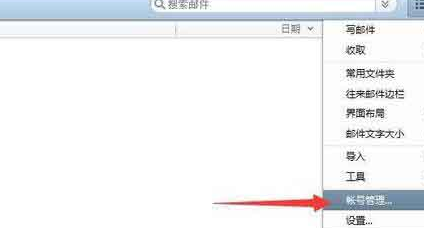
接着在打开系统设置,帐号标签页中,点击 新建,并输入QQ邮箱地址和对应的密码,点击 创建,
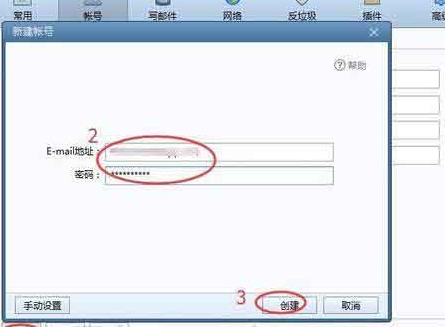
结果提示邮箱地址或密码错误,这是怎么了?尝试从 手动设置进入看看,
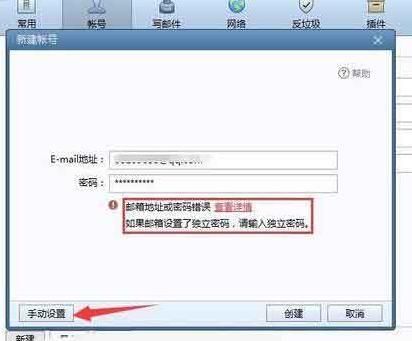
再将接收服务器类型改为 POP3,并设置相应帐号信息,再按要求分别勾选SSL,然后创建,结果还是不行,
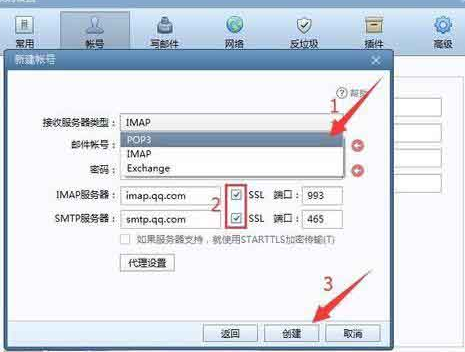
决定去邮箱服务器上看看,通过QQ面板,进入QQ邮箱,从上方的设置,进入 帐户设置,
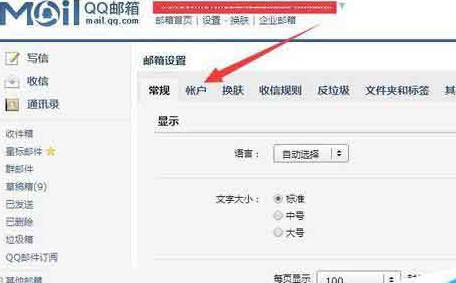
原来为了安全,现在QQ邮箱默认情况下POP3/IMAP等邮件接收服务是关闭的,
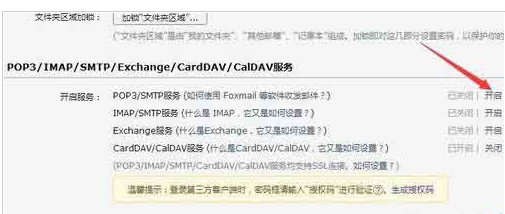
通过验证后,分别开启这两个服务,
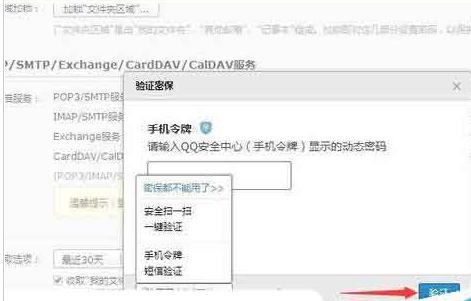
这时会得到一个提示,在第三方客户端登录时,密码不能用原来的密码,而应该是这样出现的 授权码!!!赶紧复制下来,
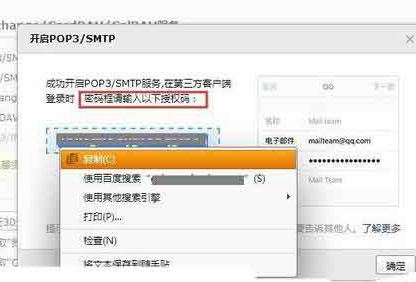
最后我们回到Foxmail的新建帐号,将复制的授权码,粘贴在 密码处,点击 创建,果然 帐户 创建成功。
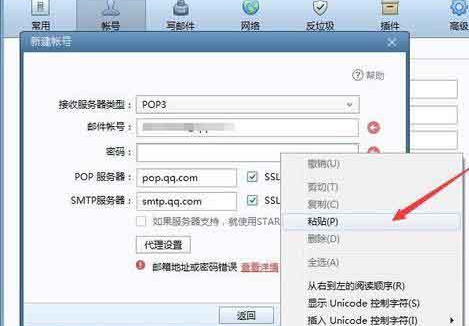

根据上文为你们分享的Foxmail无法添加QQ邮箱提示密码错误的具体处理方法,你们应该都学会了吧!



 植物大战僵尸无尽版
植物大战僵尸无尽版 口袋妖怪绿宝石
口袋妖怪绿宝石 超凡先锋
超凡先锋 途游五子棋
途游五子棋 超级玛丽
超级玛丽 地牢求生
地牢求生 原神
原神 凹凸世界
凹凸世界 热血江湖
热血江湖 王牌战争
王牌战争 荒岛求生
荒岛求生 第五人格
第五人格 香肠派对
香肠派对 问道2手游
问道2手游




























